Übersicht
In der Übersicht werden alle Bestellungen mit entsprechendem Filter dargestellt.
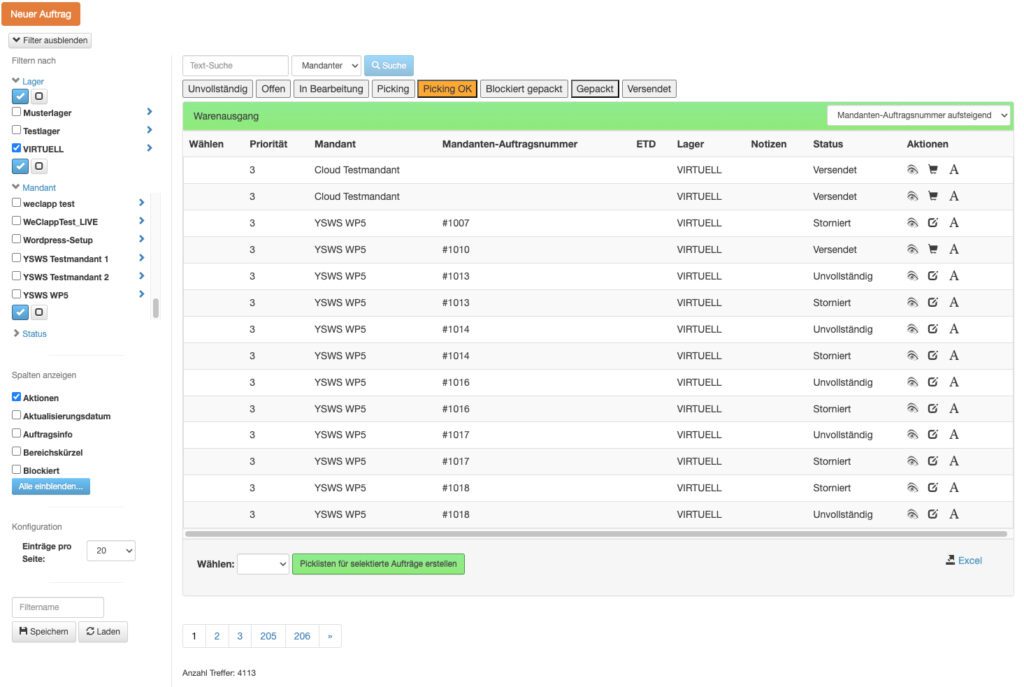
Filter
Der Filter funktioniert nach drei Prämissen:
- Lager
- Mandanten
- Status
Diese lassen sich an der linken Leiste aktivieren, wobei der blaue Button (Haken) alle Einträge markiert und der weiße die Auswählt löscht. Mit einem Klick auf den Pfeil an der rechten Seite des Eintrags wird dieser als einzelner ausgwählt. Mit einem Klick auf den “Speichern”-Button lässt sich dieser auf deinem Benutzer-Konto speichern.
Der Status kann zudem auf der horizontalen Leiste über den Aufträgen ausgewählt werden.
Bei der Suche nach SKU, Name, etc. werden nur die entsprechenden Felder berücksichtigt.
Status
Folgende Status durchläuft ein Auftrag bis er versendet ist.
| Status | Beschreibung |
|---|---|
| Storniert | Auftrag ist storniert – manuell oder durch die Schnittstelle |
| Unvollständig | Auftrag ist fehlerhaft. Gründe: Produkte nicht ausreichend vorhanden; Adresse unvollständig; kein passendes Versandprofil; Rechnung fehlt (siehe Mandanteneinstellungen), zu große Bestellmenge für eine direkte Reservierung (erfolgt beim nächsten System-Intervall) |
| Offen | Auftrag ist reserviert und kann bearbeitet werden |
| In Bearbeitung | Pickliste ist erstellt |
| Picking | Erste Artikel wurden bewegt und befinden sich auf einem beweglichen Stellplatz |
| Picking OK | Alle Artikel wurden vollständig gepickt und der Auftrag kann gepackt werden |
| Gepackt | Auftrag ist gepackt. In diesem Schritt werden Auftragdokumente (Lieferschein, Versandlabel etc) sowie Trackingnr. generiert |
| Versendet | Auftrag wurde übergeben (Auto-Übergabe/Dock-Management). Übermittlung der Trackingnummer an externe Systeme |
Warenausgangsauftrag
Übersicht
Im oberen Bereich des Fensters werden alle wichtigen Informationen zum Auftrag angezeigt wie das Versandprofil, die Empfängerdaten und das Versanddatum.
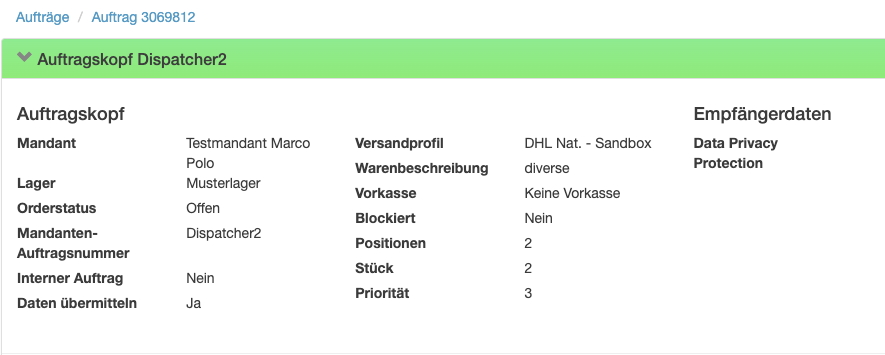
Aktionen

- Auftrag Stornieren: Auftrag stornieren und Artikelreservierung aufheben
- Bearbeiten: Lagerzuweisung, Produkte, Empfänger und Versandanweisungen bearbeiten
- Adressdaten bearbeiten
- Zurück auf Entwurf: Setzt den Status wieder auf “offen”
- Pickliste erstellen
- KO-Box packen
- History: Detaillierte Zeitangabe zu Prozessen
- Notizen: Fügt dem Auftrag eine Notiz hinzu, wie Packhinweise o.ä.
Artikelpositionen
Darstellung der SKU mit bestellter- und reservierter Menge, wobei ORANGE einen nicht vollständig reservierte und WEISS ein vollständig reserviertes Artikel darstellt

Pakete
Übersicht der gepackten Pakete mit Trackingnummer, Gewicht, Teilen und Versandprofil. In den Aktionen auf der rechten Seite kann bei gepackten Paketen das Paket aufgelöst und zurück in den Status “Picking OK” gesetzt werden.

Anhänge
Anhänge können über die Schnittstelle direkt an einen Auftrag gehängt und im Packprozess automatisch ausgedruckt werden. Mit den Buttons im unteren Bereich kann u.a. der Lieferschein nach eigener Vorlage erzeugt werden (siehe Formatvorlagen) . Ein manuelles Hochladen von Rechnungen und anderen Dokumenten ist ebenfalls möglich.
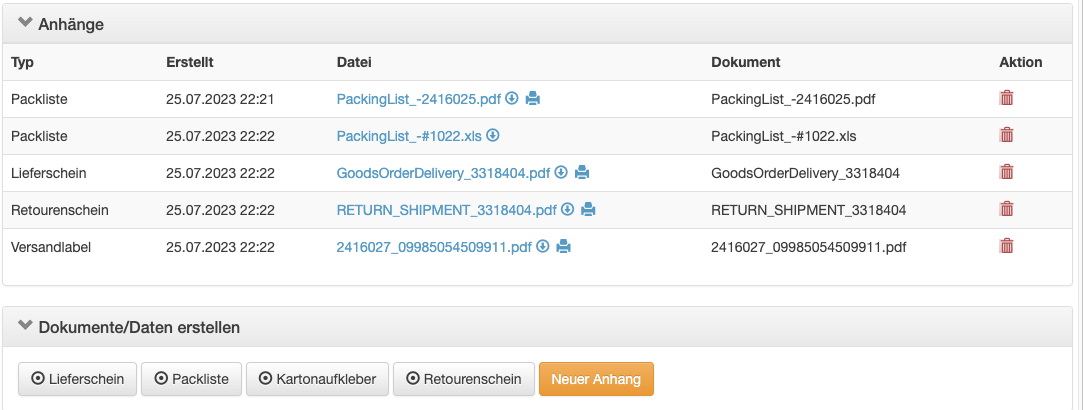
Blockierter Auftrag
Wenn ein Auftrag im Status BLOCKIERT ist, kann das unterschiedliche Ursachen haben und wird in der Übersicht im Feld “Grund” angezeigt.
Die häufigsten Ursachen und wie sie zu lösen sind, findest du im Bereich Fehlerbehebung.
Nachdem diese geklärt ist muss die Labelgenerierung erneut angestoßen werden. Klicke hierzu in der Zeile “Blockiert” auf “Ändern“, lösche im Zweifel den hinterlegten Grund, und “Speichern“. Anschließend sollte die Seite erneut geladen und das Label erstellt werden.

Solltest Du Schwierigkeiten bei diesem Schritt haben, kannst Du dich jederzeit bei deinem Ansprechpartner im Support melden.